چگونه برای ترمیم ویدئو بر روی آیفون
آیفون یک دستگاه قدرتمند و کاربردی است که قادر به انجام بسیاری از وظایف مفید است. به طور خاص، امروز شما خواهید آموخت که چگونه ویدئو را می توان بر روی آن کاهش داد.
ویدیو برش در iPhone
حذف قطعات غیر ضروری از ویدیو می تواند به عنوان ابزار استاندارد آی فون و با کمک برنامه های ویژه، ویراستاران ویدئو، که امروزه در فروشگاه App بسیار زیاد است.
همچنین ببینید: برنامه های پردازش ویدئو آی فون
روش 1: InShot
نرم افزار فوق العاده ساده و لذت بخش است که با استفاده از آن فیلمبرداری ویدیو شما زمان زیادی را صرف نمی کند.
InShot را از فروشگاه App دانلود کنید
- برنامه را روی گوشی خود نصب کرده و آن را اجرا کنید. در صفحه اصلی، دکمه "Video" را انتخاب کرده و سپس دسترسی به فیلم را فراهم کنید.
- ویدیو را انتخاب کنید که کارهای بیشتری انجام می شود.
- بر روی دکمه "برش" کلیک کنید. بعد، یک ویرایشگر ظاهر خواهد شد، در پایین آن شما باید ابتدا و انتهای ویدیو را با استفاده از فلش تنظیم کنید. فراموش نکنید که پخش ویدیو را برای ارزیابی تغییرات بکار ببرید. هنگامی که برداشت کامل است، نماد علامت را انتخاب کنید.
- این ویدئو بریده شده است. باقی مانده است که نتیجه نهایی در حافظه گوشی هوشمند ذخیره شود. برای انجام این کار، در گوشه بالا سمت راست دکمه صادرات ضربه بزنید و سپس "ذخیره" را انتخاب کنید.
- پردازش آغاز خواهد شد. در حالی که این روند در حال انجام است، صفحه نمایش تلفن هوشمند را مسدود نکنید و همچنین به برنامه های دیگر تغییر نکنید، در غیر این صورت ممکن است خروجی ویدئو متوقف شود.
- انجام شده، فیلم در حافظه گوشی هوشمند ذخیره می شود. در صورت لزوم، شما می توانید نتیجه را در برنامه های دیگر به طور مستقیم از InShot به اشتراک بگذارید - برای انجام این کار، یکی از خدمات اجتماعی پیشنهاد شده را انتخاب کرده یا روی دکمه «دیگر» کلیک کنید.
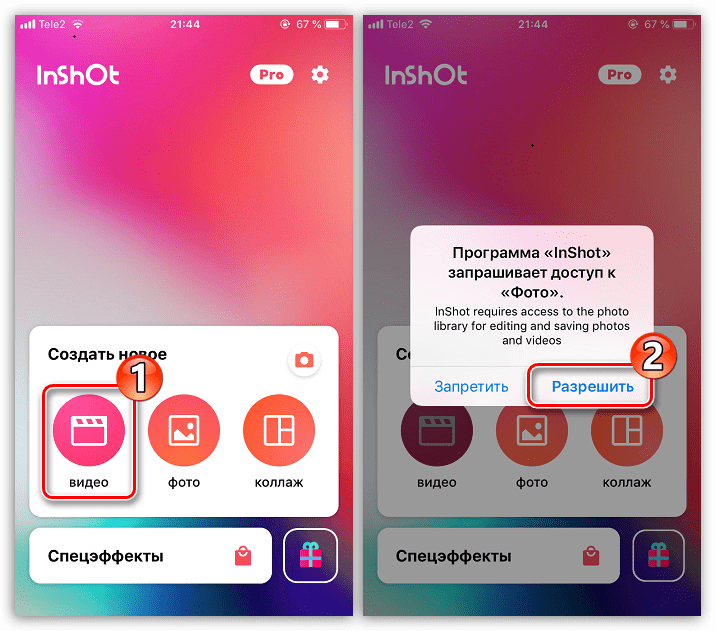
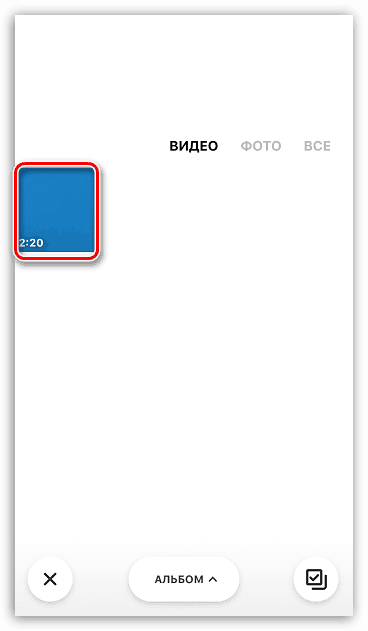

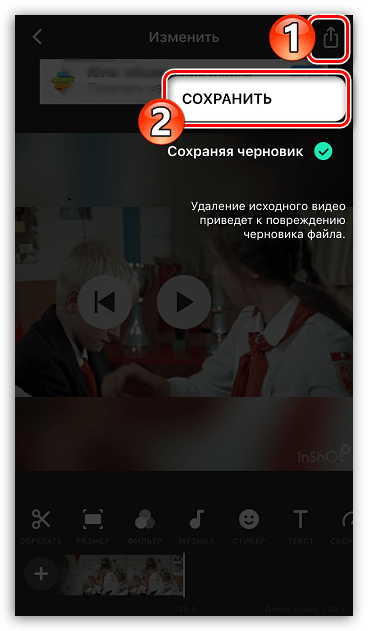
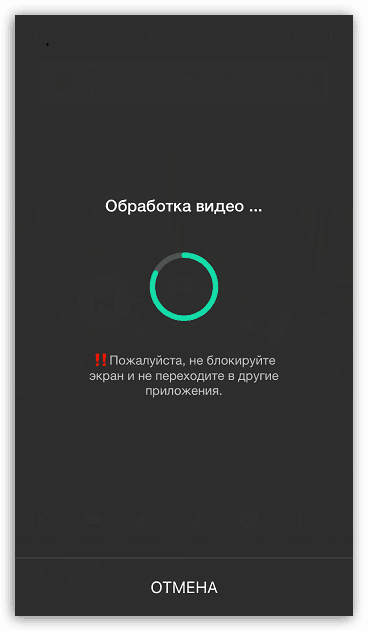
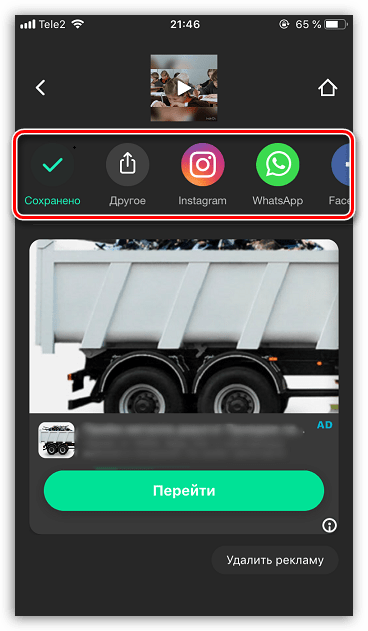
روش 2: عکس
شما می توانید با برداشتن ویدیو بدون ابزار شخص ثالث مقابله کنید - کل فرآیند در برنامه عکس استاندارد انجام می شود.
- برنامه عکس را باز کنید و سپس ویدیو را که با آن کار می کنید دنبال کنید.
- در گوشه سمت راست بالا، دکمه "ویرایش" را انتخاب کنید. یک پنجره ویرایشگر بر روی صفحه ظاهر می شود، در پایین آن، با استفاده از دو فلش، شما باید مدت زمان فیلم را کاهش دهید.
- قبل از ایجاد تغییرات، از دکمه پخش برای ارزیابی نتیجه استفاده کنید.
- روی "پایان" کلیک کنید و سپس "ذخیره به عنوان جدید" را انتخاب کنید.
- پس از یک لحظه، یک نسخه دیگر، در حال حاضر برش داده شده، نسخه فیلم در فیلم ظاهر خواهد شد. به هر حال، پردازش و ذخیره ویدیو نتیجه در اینجا بسیار سریعتر از استفاده از برنامه های شخص ثالث است.
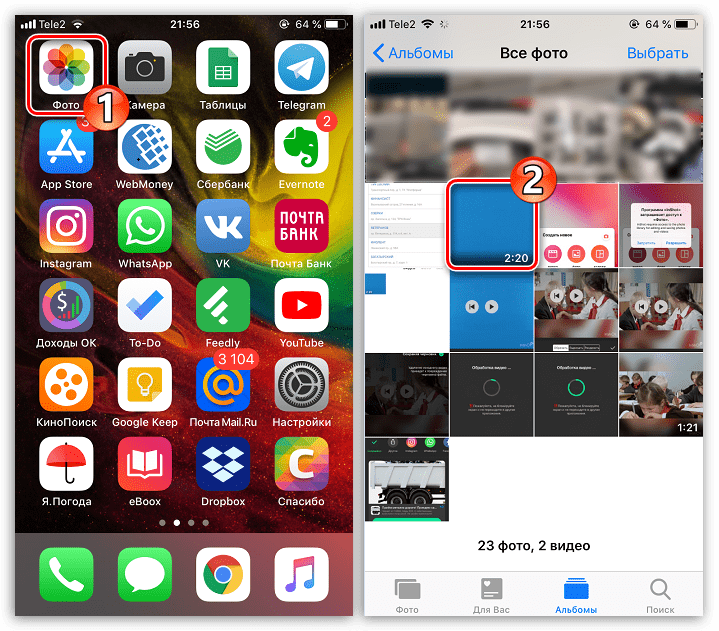
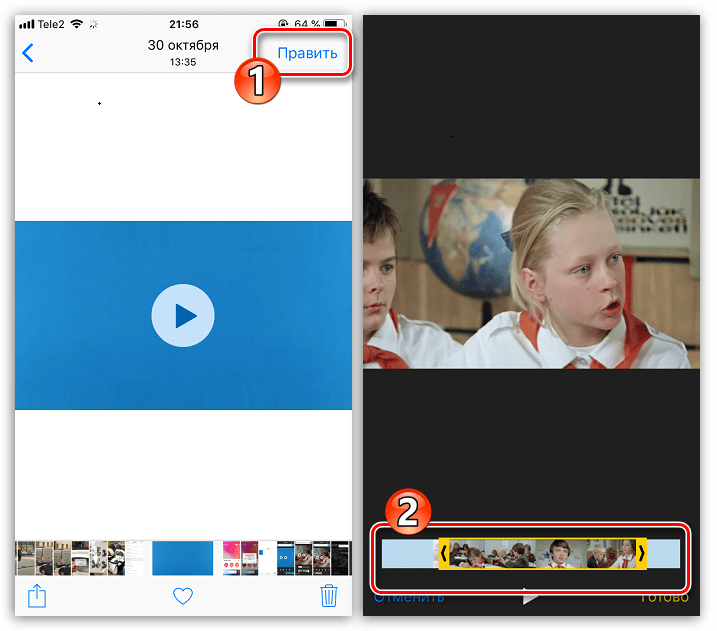
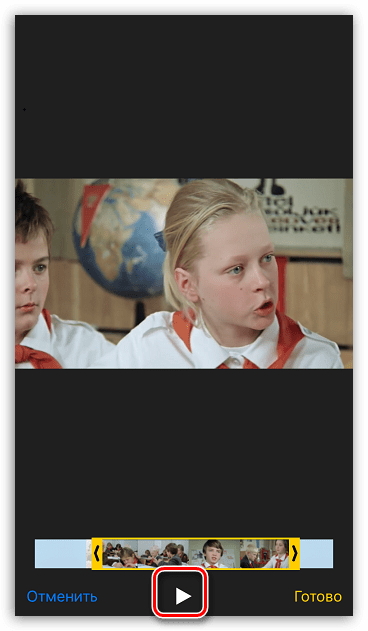
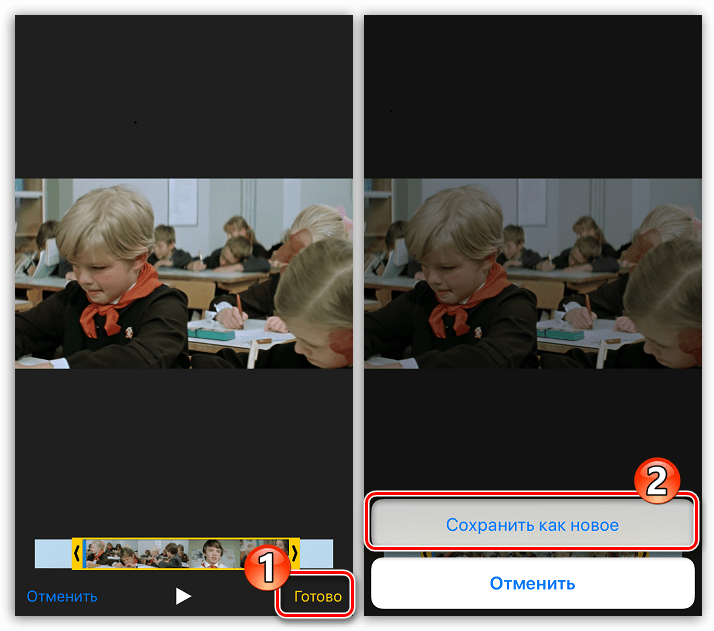
همانطور که می بینید، ویدئوی trim بر روی آیفون هیچ مشکلی ندارد. علاوه بر این، به این ترتیب شما با تقریبا هر ویراستاران ویدئویی که از فروشگاه App دانلود شده است، کار خواهید کرد.